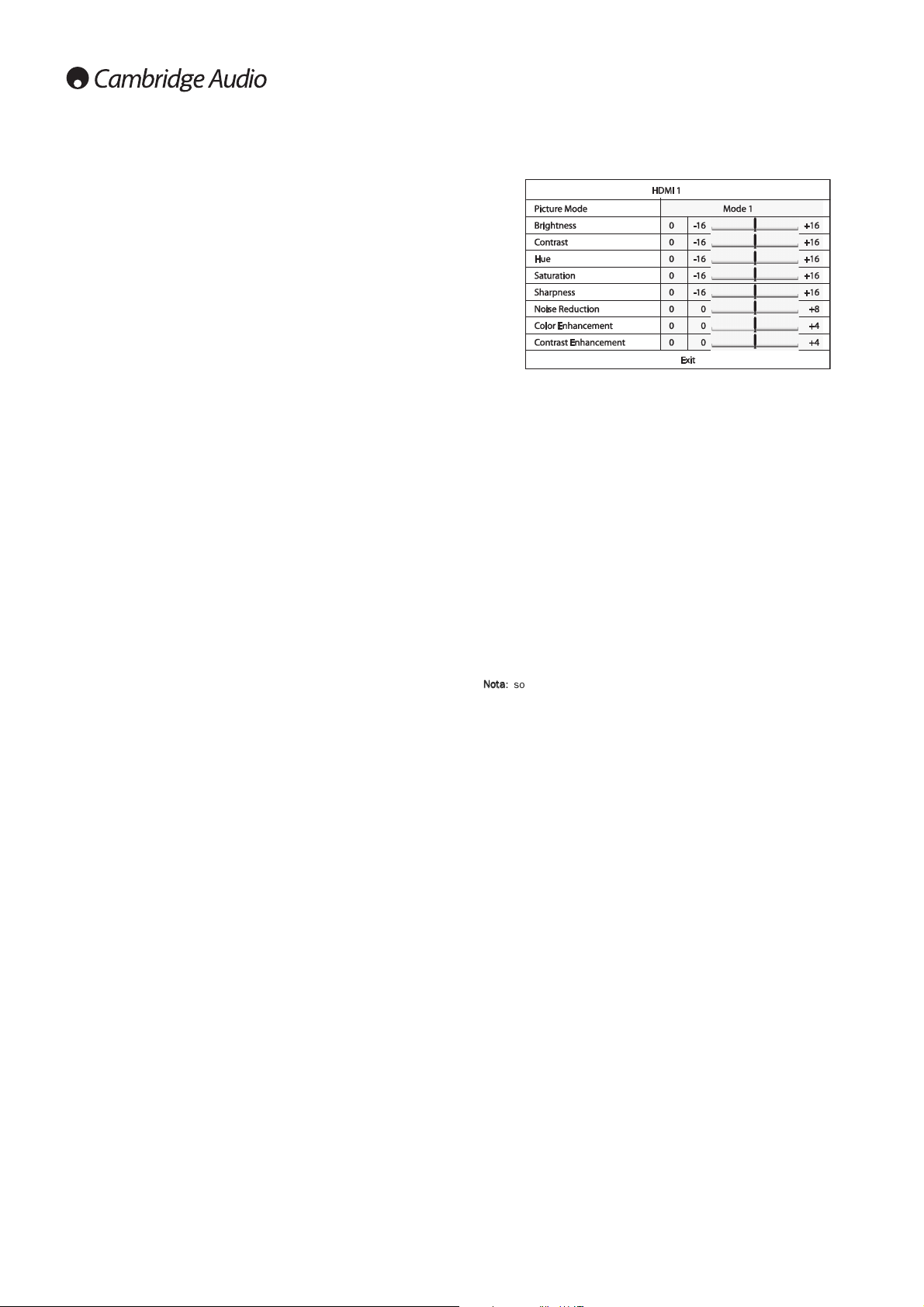148
6. Impostazione IP
Per stabilire come il lettore ottiene il suo indirizzo IP. Le opzioni disponibili sono:
Auto (DHCP) - Il lettore ottiene automaticamente le informazioni dell’indirizzo IP
tramite DHCP (Dynamic Host Configuration Protocol). Questa è l’impostazione
predefinita. Nella maggior parte dei casi la configurazione IP automatica è la
soluzione migliore e non richiede alcun intervento da parte dell’utente.
Manuale – Inserire manualmente le informazioni sull’indirizzo IP. Per maggiori
informazioni su come configurare manualmente il collegamento Internet e quali
valori utilizzare, consultare i manuali di istruzioni del router/modem a banda larga
oppure rivolgersi al proprio provider di servizi Internet.
IP Address – L’indirizzo del protocollo internet del lettore. Quando la
“Configurazione IP” è impostata su “Auto (DHCP)”, il valore visualizzato qui è
ottenuto utilizzando DHCP e non può essere modificato.
Subnet Mask – Ogni indirizzo IP ha una maschera di sottorete associata. Viene
usata quando il lettore decide se indirizzare il traffico di rete tramite il router o
direttamente ad un altro dispositivo della stessa rete. Quando l’opzione “IP
Setting” è impostata su “Auto (DHCP)”, il valore visualizzato qui è ottenuto
utilizzando DHCP e non può essere modificato.
Gateway – L’indirizzo IP del router. È anche chiamato “gateway predefinito” o
“router predefinito”. Quando l’opzione “IP Setting” è impostata su “Auto (DHCP)”,
il valore visualizzato qui è ottenuto utilizzando DHCP e non può essere modificato.
DNS 1 – L’indirizzo IP del primo server (primario) DNS (Domain Name System).
DNS è il meccanismo per tradurre indirizzi leggibili per l’uomo in indirizzi con IP
numerico. Quando l’opzione “IP Setting” è impostata su “Auto (DHCP)”, il valore
visualizzato qui è ottenuto utilizzando DHCP e non può essere modificato.
DNS 2 – L’indirizzo IP del secondo server (secondario) DNS. Quando l’opzione “IP
Setting” è impostata su “Auto (DHCP)”, il valore visualizzato qui è ottenuto
utilizzando DHCP e non può essere modificato.
7. Impostazione Proxy
Per configurare le impostazioni del server proxy. Un server proxy funge da
intermediario nella comunicazione di rete tra client e altri server, il che può offrire
vantaggi quali la sicurezza, l’anonimato, una maggiore velocità o aggirare le
restrizioni nazionali.
On – Per accedere a Internet tramite un server proxy.
Proxy Host: Per accedere al nome host proxy utilizzando il telecomando.
Proxy Port: Per accedere alla porta host proxy utilizzando il telecomando.
Off (predefinito) – Non utilizzare un server proxy.
8. Prova di collegamento
Per provare la connessione Internet. Si consiglia di provare la connessione quando
si collega il lettore a Internet per la prima volta, od ogni qual volta passa a “IP
Setting” e vengono effettuati altri parametri di rete.
Regolazione immagini
La regolazione immagini è una sezione speciale del menu di impostazione video.
Permette di centrare manualmente molti parametri di controllo dell’immagine per
ottenere una qualità delle immagini e un risultato visivo ottimali. Per utilizzare la
funzione Picture Adjustment, premere il pulsante Setup sul telecomando per
accedere al menu Setup del lettore, quindi scegliere “Video Setup” – “Picture
Adjustment”, infine selezionare il terminale di uscita video primaria. Il menu
impostazione sarà sostituito dal menu di regolazione delle immagini:
Per informazioni su come selezionare l’uscita video primaria fare riferimento alla
sezione Primary Output del presente manuale.
A seconda della propria uscita video primaria, il menu dettagliato Picture
Adjustment potrebbe risultare leggermente differente in quanto HDMI1 utilizza lo
scaler QDEO Marvell che dispone di funzioni e algoritmi di regolazione più sofisticati
come illustrato di seguito.
Per modificare un parametro di regolazione delle immagini, utilizzare i pulsanti
/per evidenziare il parametro, e usare i pulsanti /per cambiarne il valore.
Per agevolare la regolazione dei parametri di controllo delle immagini, il menu di
regolazione immagini sarà ridotto per mostrare soltanto il parametro che viene
regolato una volta premuti i pulsanti /. Il menu ridotto sarà posizionato in basso
sullo schermo.
È possibile continuare a regolare il parametro corrente premendo i pulsanti /.
Per selezionare un altro parametro, premere i pulsanti /. Premere il pulsante
Enter per tornare al menu Regolazione immagine grande.
Per uscire dal menu di regolazione immagine e tornare al menu impostazione,
selezionare “Exit” oppure premere il pulsante indietro.
Sono disponibili i seguenti comandi di regolazione delle immagini per video HDMI1,
HDMI2 e Componente:
Picture Mode – Il 651/751BD consente di salvare fino a tre (3) modalità video
personalizzate.
Premere i pulsanti /per attivare la modalità e tutti i parametri verranno
automaticamente regolati in base ai valori memorizzati. Le modifiche apportate ai
valori dei parametri correnti verranno memorizzate automaticamente all’uscita dalla
videata Picture Adjustment oppure al passaggio ad un’altra Picture Mode.
Luminosità – Per regolare la luminosità (livello nero) dell’uscita video.
Contrasto – Per regolare il contrasto (livello bianco) dell’uscita video.
Nota
: sono necessarie impostazioni di luminosità e contrasto adeguate per
un’uscita video di qualità. Se non si hanno i giusti livelli dei neri e dei bianchi, le
immagini possono apparire sbiadite oppure possono perdere i dettagli delle ombre
quando si guardano scene più scure. I televisori dispongono di controlli della
luminosità (livello dei neri) e del contrasto (livello dei bianchi); tuttavia potrebbe
essere necessaria una combinazione di tweaking del lettore e del televisore per
ottenere risultati ottimali. Anzitutto regolare i controlli immagine del televisore in
modo da avere la migliore immagine possibile. Una volta fatto questo, cercare di
cambiare le impostazioni del lettore per migliorare ulteriormente l’immagine.
Tonalità – Per regolare la tonalità (colore) dell’uscita video.
Saturazione – Per regolare la saturazione (livello di intensità del colore) dell’uscita
video.
Sharpness – Per impostare la nitidezza dell’uscita video (Detail/Edge
Enhancement). Si tratta di una funzione di elaborazione video in grado di controllare
la nitidezza dell’immagine che se eccessiva può causare artefatti indesiderati.
Nel caso di HDMI 1, l’uso del sofisticato video scaler QDEO consente di impostare
il livello di nitidezza tra -16 e +16. Il livello predefinito è 0, il che disattiva il
miglioramento della nitidezza. I livelli negativi possono essere utilizzati per ridurre
o eliminare video resi troppo nitide, l’immagine viene progressivamente smorzata.
I livelli positivi aumentano la nitidezza. A livello 1, il lettore applica un livello ridotto
di miglioramento dei dettagli, durante il quale il video processore isola le parti in
dettagli dall’immagine originale, le elabora separatamente e le reintegra prima del
risultato finale. A livello 2, il lettore porta il miglioramento dei dettagli ad un livello
più alto. In genere per rendere un’immagine “più nitida” raccomandiamo di
utilizzare il livello 1 e 2. Al livello 3 e superiore il lettore aggiunge LTI (Luminance
Transition Improvement - Miglioramento della luminanza di transizione) e CTI
(Chroma Transition Improvement - Miglioramento della transizione di colore), che
rende ancora più nitide la transizione di luminanza e la transizione di colore.
Sconsigliamo tuttavia di utilizzare il livello 3 e superiore a meno che il contenuto
originale sia di scarsa qualità.
Nel caso di HDMI 2 & Analog viene utilizzato lo scaler incorporato nel chipset
Mediatek e il livello di nitidezza può essere impostato esclusivamente tra 0 e +2. Il
livello predefinito è 0. Maggiore è il livello, più nitidi saranno i dettagli video. Un
livello di nitidezza troppo elevato può tuttavia determinare uno sfocamento attorno
agli oggetti.
Setup menu (menu Impostazione) (segue)